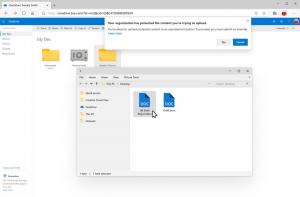Излезе Windows 11 Build 23506 (Dev) с нов Outlook, Copilot, нови Emoji и много други
Microsoft пусна Windows 11 Build 23506 за Windows Insiders в канала Dev. Актуализацията включва предупреждения за копиране и поставяне на опасна парола, ново изживяване без парола с Windows Hello за бизнеса, подобрения в локалното споделяне на файлове и нов Outlook като приложение за входяща кутия. Ще намерите също Windows Copilot Preview, актуализиран формат на цветен шрифт за емотикони, гласов достъп на заключения екран и подобрени опции за архивиране и възстановяване. Новата начална страница в приложението Настройки е временно деактивирана поради грешка в стабилността. Две допълнителни препоръки са добавени към раздела Захранване и батерия в Настройки. И накрая, има ISO изображения за тази компилация, които са достъпни за изтегляне тук.
Какво е новото в Windows 11 Build 23506 (Dev)
Нови функции и актуализации на приложения
Опит без парола с Windows Hello за бизнеса
С Windows Hello for Business (WHFB) Windows предоставя на организациите силни, устойчиви на фиш идентификационни данни, като помага на клиентите да преминат към
бъдеще без парола. Корпоративните клиенти вече могат задайте правилото EnablePasswordlessExperience който насърчава потребителското изживяване на присъединени към AAD машини за основни сценарии за удостоверяване, без да се изисква парола. Това ново изживяване скрива пароли от определени сценарии за удостоверяване на Windows и използва механизми за възстановяване без парола, като нулиране на ПИН на WHFB, ако е необходимо.След като правилото е зададено, то елиминира необходимостта от пароли в различни потребителски изживявания, включително влизане на устройство, „Изпълни като“ администратор, UAC подкани и мениджъри на пароли в уеб браузъри. Вместо това потребителите ще използват WHFB за основни сценарии за удостоверяване. Ако даден потребител не може да влезе, той може да възстанови своите идентификационни данни чрез нулиране на ПИН или влизане в мрежата, без да се нуждае от помощ от ИТ бюрото за помощ.
Предупреждения за копиране и поставяне на опасна парола
В Windows 11, версия 22H2, подобрената защита срещу фишинг на Microsoft Defender SmartScreen вече предпазва училищните или работните пароли на Microsoft от фишинг атаки и опасна употреба на уебсайтове и приложения. Нова функция, която се тества в тази компилация, включва показване на предупредително съобщение на потребители, които са активирали опциите за предупреждение за Windows Security под App & контрол на браузъра > Защита, базирана на репутация > Защита от фишинг, информирайки ги за рисковете, свързани с копирането и поставянето на пароли на небезопасни сайтове. Това предупреждение ще се появи по същия начин, както когато потребителите въвеждат паролата си.
Подобрения в локалното споделяне на файлове
Windows 11 Build 23506 включва някои подобрения на вградения прозорец за споделяне на Windows и споделяне наблизо за споделяне на локални файлове от вашия компютър.
- Преработен прозорец за споделяне на Windows, за да съответства по-добре на принципите на проектиране на Windows 11.
- Вече всеки ще може да изпраща имейли на своите файлове чрез Outlook директно в прозореца за споделяне на Windows. Просто щракнете върху иконата на Outlook под секцията „Споделяне чрез“ на прозореца за споделяне на Windows.
- Прозорецът за споделяне на Windows вече има поле за търсене, така че вече можете да търсите контакти в Outlook, за да споделите файл и прозорецът за споделяне на Windows вече ще показва 8-10 предложени контакта за бързо споделяне – включително изпращане на имейл на себе си a файл.
- Вместо падащо меню ще видите бутон за включване на споделяне наблизо.
- За споделяне наблизо ще намерите собствените си компютри в горната част на откритите устройства под „Споделяне наблизо“.
- Файловете ще се споделят по-бързо от един компютър на друг чрез Wi-Fi Direct.
- Добавено е „Споделяне“ към контекстното меню във File Explorer в допълнение към иконата за споделяне в горната част на контекстното меню.
Новият Outlook вече е приложение за входяща кутия
Тази конструкция прави нов Outlook за Windows Preview приложение за входяща кутия. Тази актуализирана версия позволява на потребителите да свързват сигурно служебните и личните си имейли, календари и контакти на едно място.
Преживявания след OOBE
Microsoft също така експериментира с няколко нови изживявания за след завършване на OOBE („извън кутия изживяване“). Може да видите едно от тези три преживявания в зависимост от опциите, които сте избрали.
- Ако изберете „Намерение за разработка“ в рамките на страницата „Нека персонализираме вашето изживяване“ по време на OOBE, началната страница на разработчиците ще бъде автоматично се стартира на вашето устройство след влизане и достигане до работния плот за първи път след OOBE настройвам.
- Ако изберете „Намерение за разработка“ в рамките на страницата „Нека персонализираме вашето изживяване“ по време на OOBE, приложението Първи стъпки ще се стартира автоматично на вашето устройство, след като влезете и достигнете работния плот за първи път след OOBE настройвам. Приложението Get Started ще ви покаже персонализиран поток, който ще ви помогне да научите повече за Dev Home и ще ви даде възможност да отворите Dev Home.
- Ако изберете да „Възстановите“ вашето устройство по време на OOBE, приложението Get Started ще се стартира автоматично на вашето устройство, след като влезете в устройството си за втори път след завършване на OOBE. Приложението Първи стъпки ще ви покаже персонализиран поток, който ще ви помогне да научите за ключови приложения и настройки, кажете вас, които Windows е възстановил на вашето устройство и ви показва как да получите достъп до вашите възстановени приложения в менюто "Старт" или лента на задачите.
Промени и подобрения
Windows Copilot
Windows Copilot Preview, който беше добавен в Компилация 23493, вече е достъпен за всички вътрешни лица в канала за разработчици. Може да се наложи да рестартирате компютъра си, за да се появи функцията.
Емотикони
Актуализиран формат на цветен шрифт до COLRv1. Това означава, че Windows вече може да показва по-сложни емотикони с 3D ефект и скоро ще бъдат налични в някои приложения и браузъри. Новите емотикони са създадени с помощта на градиент. Microsoft вярва, че те ще направят вашите съобщения по-емоционални.
Гласов достъп
Функцията за гласов достъп вече е достъпна в Достъпност меню на заключения екран.
Архивиране и възстановяване
В допълнение към новото приложение за архивиране на Windows, сега можете да конфигурирате вашите предпочитания за архивиране във втори шанс извън кутията (SCOOBE). По този начин вашите приложения, настройки, идентификационни данни и файлове ще се съхраняват в облака по начина, по който искате.
Настройки
Временно деактивира нова начална страница в приложението Настройки, което беше въведено в компилация 23493 поради грешка в стабилността. Microsoft ще активира отново функцията, когато проблемът бъде отстранен.
Освен това разработчиците добавиха две допълнителни препоръки Настройки > Система > Захранване и батерия > Препоръки за енергия, активирайте тъмен режим и активирайте динамична честота на опресняване на екрана.
Поправки
File Explorer
- Поправен е проблем, който може да доведе до срив на explorer.exe при плъзгане на раздели.
- Поправен е проблем, който може да доведе до срив на explorer.exe при отваряне на Галерия.
-
Коригирани са следните проблеми с актуализираната адресна лента във File Explorer
- Коригиран проблем, който причиняваше срив на explorer.exe при опит за отваряне на FTP адрес.
- Коригиран проблем, водещ до отваряне на празно меню в предишния полет при щракване върху стрелката на падащото меню в адресната лента.
- ALT + D, CTRL + L и F4 трябва отново да постави фокуса върху адресната лента.
-
Коригирани са следните проблеми с преработената начална страница във File Explorer:
- Коригиран проблем, който причиняваше показване на икони за типове файлове вместо миниатюри в секцията Представени (само за корпоративни потребители).
- Коригиран проблем, при който вътрешни лица, които са влезли с AAD акаунт и са се опитали да навигират до Препоръчителна секция на началната страница на File Explorer, използвайки клавиша Tab, може да изпита explorer.exe трясък.
- Коригиран проблем, при който при превключване от друга секция към Препоръчително с помощта на клавиатурата, фокусът се показваше неправилно върху заглавката на секцията или файловете в нея.
- Коригиран проблем, водещ до срив на File Explorer за някои Insiders при отваряне на началната страница.
-
Коригирани са следните проблеми с команди за препоръчани файлове:
- Коригиран проблем, при който щракването върху бутона Споделяне отваря системния прозорец вместо прозореца на OneDrive.
- Коригиран е основен проблем, за който се смята, че кара някои приложения да висят, когато се опитват да използват диалоговия прозорец за отваряне на файл.
Известия
Коригиран проблем, в резултат на който бутонът за бързо копиране на кодове за двуфакторна авторизация (2FA) в тост известия не работи.
Лента на задачите и системна област
Коригиран проблем, при който индикаторът за известяване на бутона Widgets може да бъде изместен настрани.
Търсете в лентата на задачите
Коригиран проблем, в резултат на който мащабирането на текста не работи в изскачащия прозорец за търсене.
Динамично осветление
- Поправен е срив в ctfmon.exe (което може да повлияе на въвеждането), свързано с функцията за динамично осветление.
- Коригиран проблем, при който променените настройки за всички устройства не се прилагат към отделните устройства.
Източник
Ако ви харесва тази статия, моля, споделете я чрез бутоните по-долу. Това няма да отнеме много от вас, но ще ни помогне да растем. Благодаря за подкрепата!